Ввод данных с помощью формы
Записи на форме используются для ввода данных в базу данных. На них мы вводим все данные, относящиеся к каждому человеку, которые хотим сохранить в нашей базе данных. При нажатии клавиши Tab после ввода данных о первом человеке в последнее поле формы все поля очищаются за исключением, возможно, поля AddressID. Это значит, что мы завершили создание первой записи на форме Адреса знакомых нашей базы данных. Каждый раз, когда мы делаем это, мы добавляем очередную запись. (Например, запись на рис. 10.22. Если курсор находится в поле EmailAddress, нажатие клавиши Tab очистит все поля формы за исключением поля AddressID. Число, расположенное слева в нижней части формы, изменится при этом с 1 на 2.)
В нижней левой части формы есть слово Запись. После него расположена информация о номере обрабатываемой записи и количестве записей в таблице. В нашем примере показана запись 1 из 3 имеющихся. Справа от этих цифр имеются дополнительные иконки, которые позволяют перемещаться от одной записи к другой (стрелки), добавлять новые записи, удалять записи и выполнять другие действия.
Назначение базы данных состоит в хранении информации, которую можно позднее использовать при необходимости. Этот раздел посвящен вопросам ввода ваших данных. Вы должны находиться в окне Information – OpenOffice.org Base. В нашем примере рассматривается ввод данных с помощью формы Информация о знакомых. Ввод данных с помощью других форм должен осуществляться аналогично.
Если вы не желаете использовать свои данные для заполнения полей этой формы, используйте следующую информацию для пяти фиктивных людей. Каждое поле отделено точкой с запятой (;). Если поле ID содержит слово < Автозначение >, начинайте ввод данных в поле FirstName. Иначе вводите следующие номера в поле ID: номер 1 для первой записи, номер 2 для второй записи, до номера 5 для пятой записи. (Заполняйте не все поля. Например, Sam & Alice не имеют детей.)
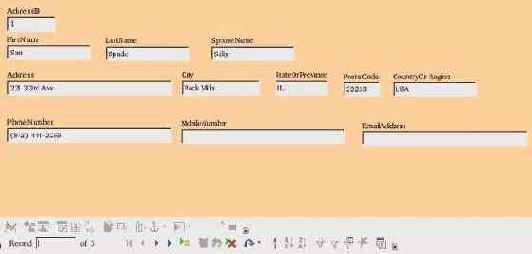
увеличить изображение
Рис. 10.22. Одна запись
1; Sam; Spade; Sally ; Авг.; 22; 2000; Апр.; 1; 1980; Май; 31; 1982
2; Billy; Appleseed; Ruth; Июл.; 4; 1996; Дек.; 25; 1974; Янв.; 1; 1975; Chad; Фев.; 2; 1998
3; Junior; Salesman; Deloris; Июл.; 31; 1992; Апр.; 1; 1973; Сен.; 22; 1975; Samantha; Янв.; 5; 1993
4; Jamie; Spencer; Alice; Янв.; 1; 2004; Апр.; 22; 1985; Июн.; 15; 1985
5; Webster; Callahan; Betty; Ноя.; 22; 1990; Авг.; 16; 1968; Дек.; 25; 1970; Ed; Янв.; 10; 1991
- Если значок Формы не выбран, выберите ее слева, или используйте клавиши Alt+m. Щелкните дважды на значке Форма информации о знакомых.
- 13) Поле ID:
- Если слова < Автозначение > в этом поле нет, нажмите внутри этого поля и введите соответствующий номер. (Например: введите 1.) Затем нажмите клавишу Tab.
- Если < Автозначение > присутствует, перейдите к полю FirstName.
- Для остальных полей формы, начиная с поля FirstName:
- Если поле должно остаться пустым, нажмите клавишу Tab.
- Иначе, введите данные и нажмите клавишу Tab.
- Для перемещения в обратном направлении используйте комбинацию Shift+Tab.
- Нажатие клавиши Tab в последнем поле формы сохраняет все данные для этой записи и начинает обработку следующей записи. (Нажатие Shift+Tab, когда курсор находится в первом поле записи, приводит к сохранению данных для этой записи и переходу курсора в последнее поле предыдущей записи. Это работает для записей номер 2 и выше.)
- После того как вы ввели все необходимые данные, закройте окно Форма информации о знакомых – OpenOffice.org Writer.
Таким же способом введите данные в Форму адреса знакомых. Заметьте, что первые три поля этой формы должны иметь такие же значения, как и на Форме информации о знакомых. Введите также другие данные, выполняя соответствующие действия в том же порядке, что и для Формы информации о знакомых.
